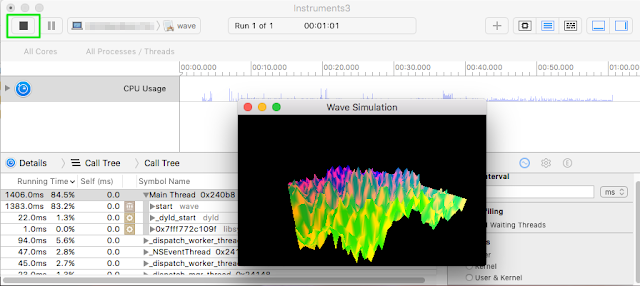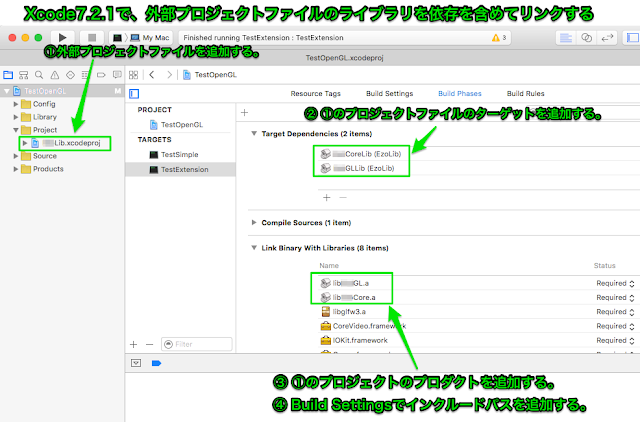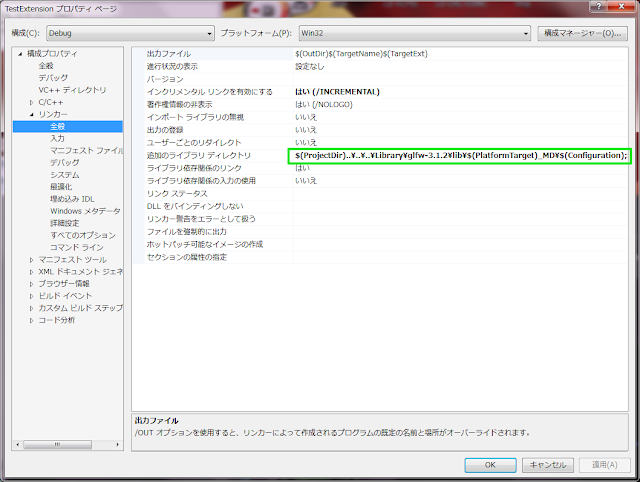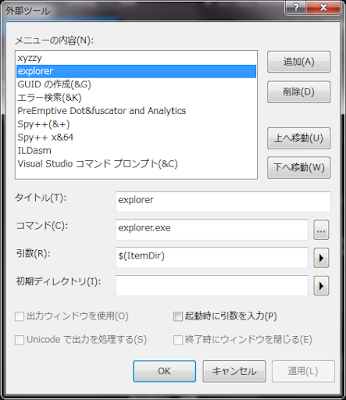2016年11月4日金曜日
Picasa の代わりのソフト
Picasaのサポートが終了してしまいました。
Windows版のデスクトップは、まだ使っているのですが、
代わりになるようなソフトを探してみました。
以下、その一覧です。
▼PlayMemories | ソニー
http://www.sony.jp/camera/playmemories/
無料
▼XnView Software · XnViewMP
http://www.xnview.com/en/xnviewmp/
無料
▼ACDSee 写真管理・画像編集・現像処理ソフト | ACDSee
http://www.acdsee.com/ja/index
有料。3バージョンあり。
▼受賞経験を持つフォト エディター:機能満載の Zoner Photo Studio
https://free.zoner.com/jp/
無料と有料版あり。
▼GeoSetter(ジオタグ編集のみ)
http://www.geosetter.de/en/
無料
2016年10月7日金曜日
macOS SierraでのGPUパニック回避方法
MacBookProでGPUパニックが頻繁に発生するので、
以下のソフト(v2.3)を使ってIntel Graphicに切り替えてGPUパニックを回避していました。
▼gfxCardStatus by cody krieger
https://gfx.io/
ところが、macOS Sierraにアップデートすると、以下に書いてある通り、
gfxCardStatus自身がNvidia GPUを使うようになって、
Intel Graphicに切り替えることができなくなりました。
▼macOS SierraではgfxCardStatusに要注意
http://www.softantenna.com/wp/tips/macos-sierra-gfxcardstatus/#_v241i
なので、上に書いてある通り、以下のサイトから、
gfxCardStatusのv2.4.2iをインストールしました。
▼Releases · steveschow/gfxCardStatus
https://github.com/steveschow/gfxCardStatus/releases
起動して、メニューから「オンボードグラフィックのみ」を選択できるようになりました。
この状態でChromeを起動すると、勝手に「単体グラフィックのみ」に切り替わりました。
でも、何回かChromeを起動しなおすと「オンボードグラフィックのみ」でChromeが起動するようになりました。
以下のソフト(v2.3)を使ってIntel Graphicに切り替えてGPUパニックを回避していました。
▼gfxCardStatus by cody krieger
https://gfx.io/
ところが、macOS Sierraにアップデートすると、以下に書いてある通り、
gfxCardStatus自身がNvidia GPUを使うようになって、
Intel Graphicに切り替えることができなくなりました。
▼macOS SierraではgfxCardStatusに要注意
http://www.softantenna.com/wp/tips/macos-sierra-gfxcardstatus/#_v241i
なので、上に書いてある通り、以下のサイトから、
gfxCardStatusのv2.4.2iをインストールしました。
▼Releases · steveschow/gfxCardStatus
https://github.com/steveschow/gfxCardStatus/releases
起動して、メニューから「オンボードグラフィックのみ」を選択できるようになりました。
この状態でChromeを起動すると、勝手に「単体グラフィックのみ」に切り替わりました。
でも、何回かChromeを起動しなおすと「オンボードグラフィックのみ」でChromeが起動するようになりました。
2016年7月9日土曜日
Xcode7.3.1でProfile
Xcode7.3.1でのProfileの手順は、以下の通り
- メニューの、Product -> Profileを選ぶ。
又は、Run▶ボタンを長押ししてProfileボタンに切り替えて、押して実行する。
- ビルドが終わると、「Choose a prfiling template for:...」のダイアログが表示されるので、「Time Profiler」を選択し「Choose」ボタンを押す。
- 「Instruments」が起動する。
- 「Instruments」の左上の赤い丸ボタンを押す。
- アプリが起動する。アプリを操作する。
- 「Instruments」の左上の四角ボタンを押して止める。
- 「Instruments」に結果が表示される。
以下は、キャプチャー画像。
- メニューの、Product -> Profileを選ぶ。
又は、Run▶ボタンを長押ししてProfileボタンに切り替えて、押して実行する。
- ビルドが終わると、「Choose a prfiling template for:...」のダイアログが表示されるので、「Time Profiler」を選択し「Choose」ボタンを押す。
- 「Instruments」が起動する。
- 「Instruments」の左上の赤い丸ボタンを押す。
- アプリが起動する。アプリを操作する。
- 「Instruments」の左上の四角ボタンを押して止める。
- 「Instruments」に結果が表示される。
以下は、キャプチャー画像。
Profileを選ぶ。
Profileを実行する。
Time Profileを選ぶ。
記録ボタンを押す。
アプリが起動するので、操作して、停止ボタンを押す。
結果が表示される。
2016年7月3日日曜日
Visual Studio Community 2015 のアップデート方法
Visual Studio 2015 Update 2
https://www.visualstudio.com/ja-jp/news/vs2015-update2-vs.aspx
が、リリースされていたので、Visual Studio Community 2015にインストールしました。
アップデート方法は以下の通りです。
ツール -> 機能拡張と更新プログラム... を選択する。
ダイアログが開くので、
左の欄の「更新プログラム」を選択する。
中央の欄に、更新プログラムのリストが表示される。
その1つを選択し、右上の「更新」ボタンを押す。
ダイアログは、以下のようになります。
更新プログラムの.exeファイルがダウンロードされるので、
これを、保存して実行する。
この時、Visual Studioが起動中だと更新できない場合があるので、必要なら終了する。
また、更新には、凄く時間がかかる事(1時間以上)があるので、待ちきれずに途中で強制終了しなこと。
https://www.visualstudio.com/ja-jp/news/vs2015-update2-vs.aspx
が、リリースされていたので、Visual Studio Community 2015にインストールしました。
アップデート方法は以下の通りです。
ツール -> 機能拡張と更新プログラム... を選択する。
ダイアログが開くので、
左の欄の「更新プログラム」を選択する。
中央の欄に、更新プログラムのリストが表示される。
その1つを選択し、右上の「更新」ボタンを押す。
ダイアログは、以下のようになります。
更新プログラムの.exeファイルがダウンロードされるので、
これを、保存して実行する。
この時、Visual Studioが起動中だと更新できない場合があるので、必要なら終了する。
また、更新には、凄く時間がかかる事(1時間以上)があるので、待ちきれずに途中で強制終了しなこと。
2016年6月19日日曜日
会計詩14で、中小企業者等の少額減価償却資産の取得価額の損金算入の特例
会計詩14で、中小企業者等の少額減価償却資産の取得価額の損金算入の特例を扱う手順を示します。
要点は、以下の通りです。
詳細の手順を、図とともに以下に示します。
償却資産台帳を開設していない場合は、
「設定→自社情報設定の補助簿設定」で開設します。
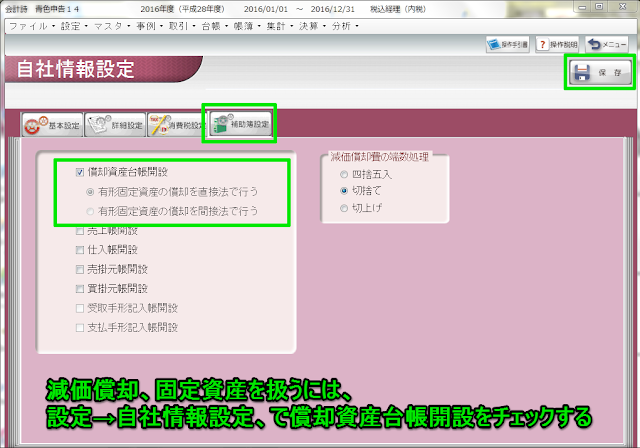
固定資産マスタで、購入した資産を登録します。
「新規作成」ボタンでダイアログが開くので、以下の緑の枠を埋めて保存します。
※パソコンは「工具、器具及び備品」らしいので以下は間違い。
その後、「自動仕訳」ボタンを押します。
以下の図が、中小特例の例です。
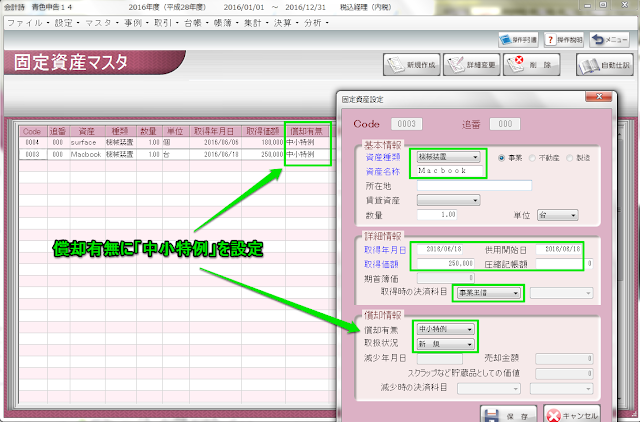
償却資産台帳で、固定資産マスタで登録した資産の行を選択し、
「詳細設定」ボタンを押し、そのまま「保存」ボタンを押して保存します。
この時「キャンセル」を押すと、以下の手順がうまく行きません。
「償却計算」と「自動仕訳」ボタンを続けて押します。
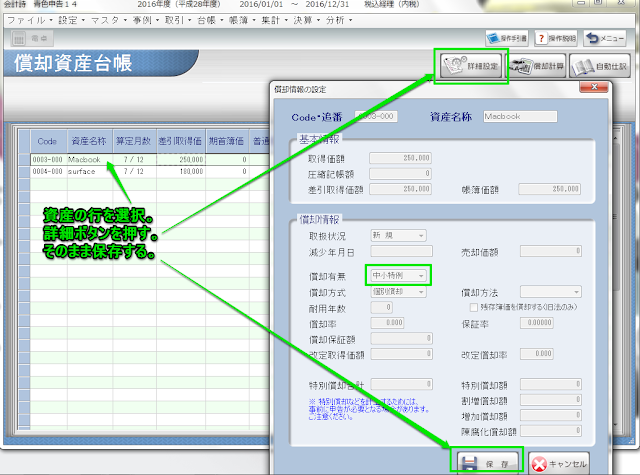
上の手順の後、以下の図のようになります。
当期償却額に全額、末期簿価に0が入ります。
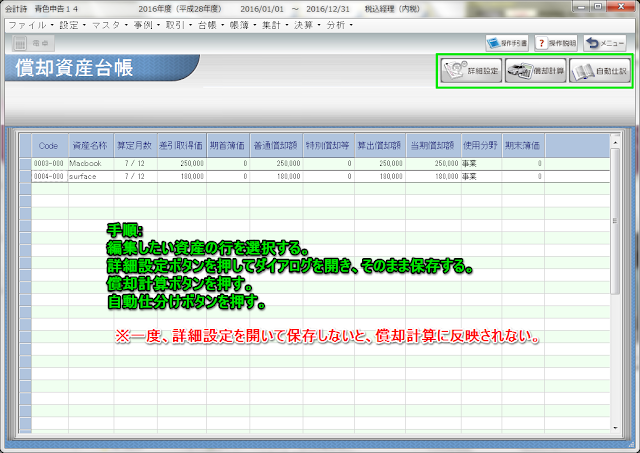
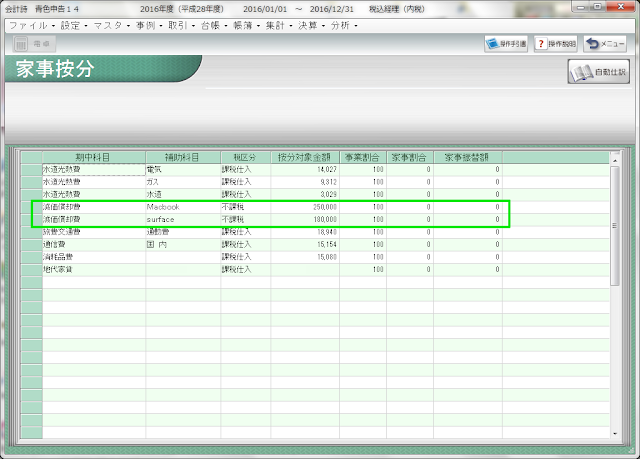
一般決済書は、以下のようになります。
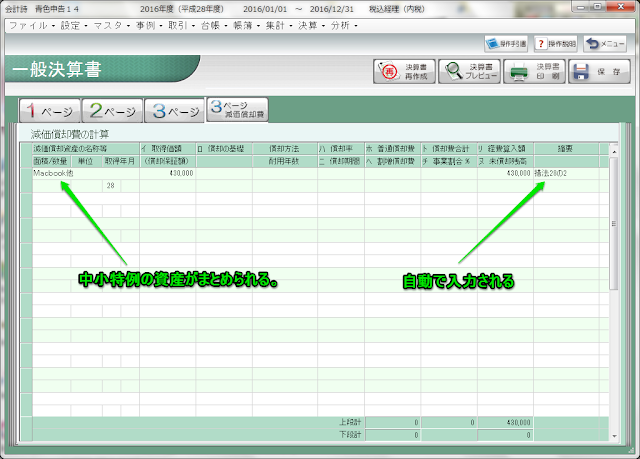
以上です。
要点は、以下の通りです。
- 償却資産台帳を開設する。
- 固定資産マスタに資産を、償却有無を「中小特例」で登録する。
- 償却資産台帳で、上の資産を詳細設定で開いて保存する。
詳細の手順を、図とともに以下に示します。
償却資産台帳を開設していない場合は、
「設定→自社情報設定の補助簿設定」で開設します。
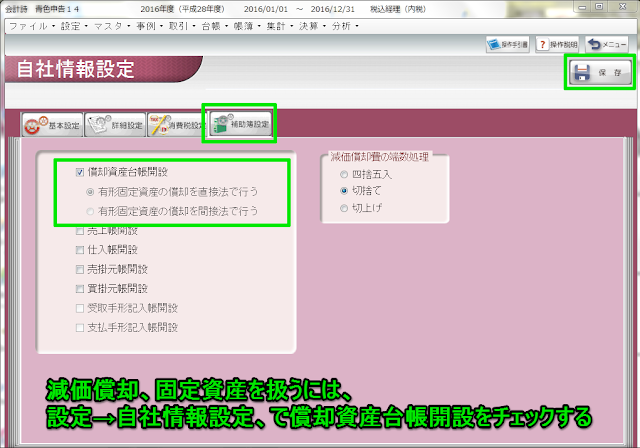
固定資産マスタで、購入した資産を登録します。
「新規作成」ボタンでダイアログが開くので、以下の緑の枠を埋めて保存します。
※パソコンは「工具、器具及び備品」らしいので以下は間違い。
その後、「自動仕訳」ボタンを押します。
以下の図が、中小特例の例です。
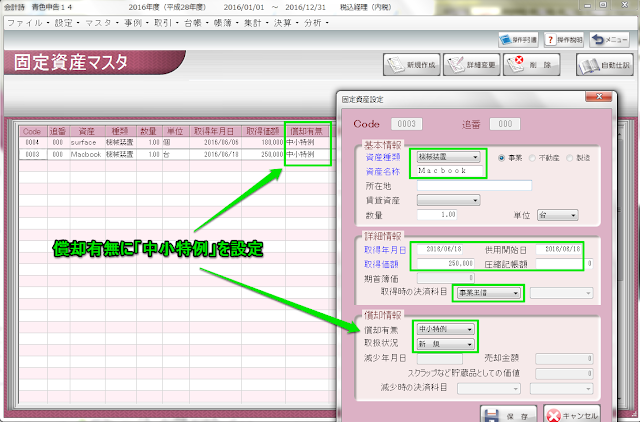
償却資産台帳で、固定資産マスタで登録した資産の行を選択し、
「詳細設定」ボタンを押し、そのまま「保存」ボタンを押して保存します。
この時「キャンセル」を押すと、以下の手順がうまく行きません。
「償却計算」と「自動仕訳」ボタンを続けて押します。
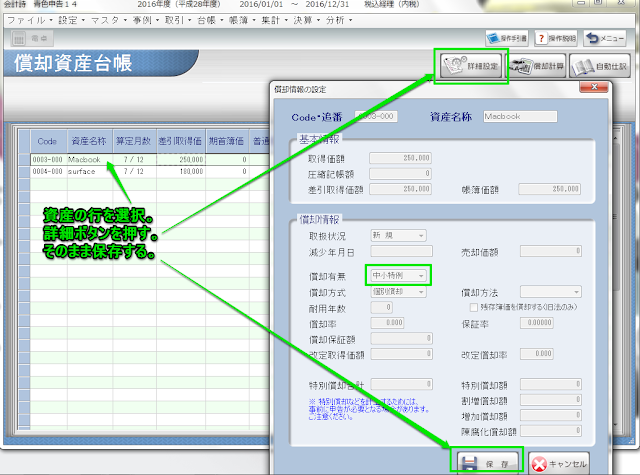
上の手順の後、以下の図のようになります。
当期償却額に全額、末期簿価に0が入ります。
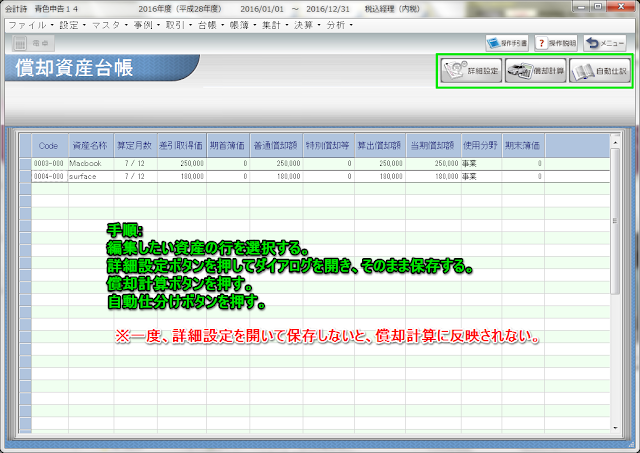
帳簿に登録
仕分け帳簿に記入
例: 資産の購入(事業主借) 工具、器具及び備品
以下は、決算処理での手順です。
家事按分で、以下の図のように事業割合を設定できます。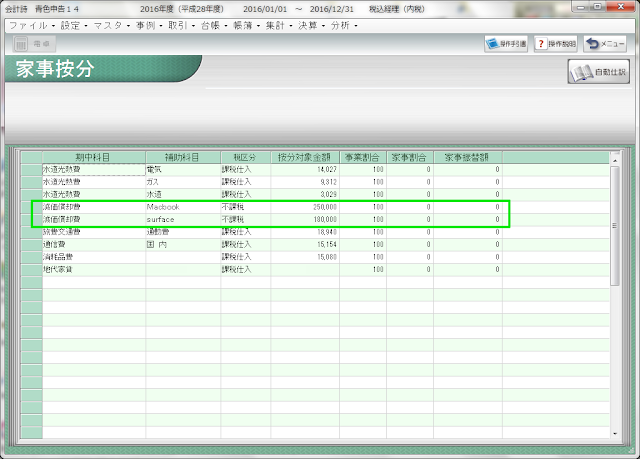
一般決済書は、以下のようになります。
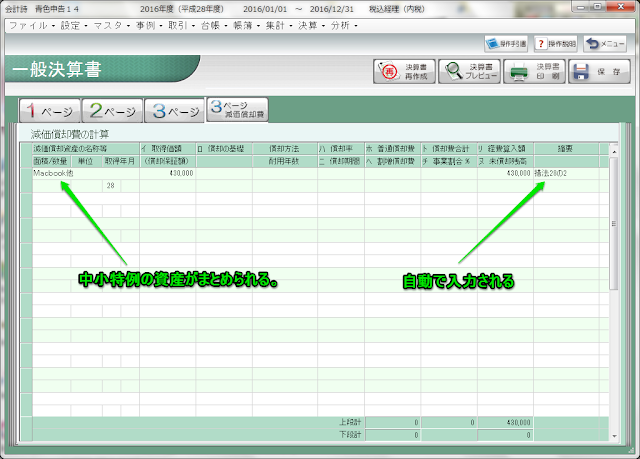
以上です。
2016年4月8日金曜日
Python2.7に PIL(Image Library)をインストールする方法
Windows7 64bitには以下のコマンドでインストールできました。
> C:/Python27/Scripts/easy_install.exe pillow
Mac OS X 10.11.4には以下の2つのコマンドで出来ました。
> sudo easy_install pip
> sudo pip install pillow
> C:/Python27/Scripts/easy_install.exe pillow
Mac OS X 10.11.4には以下の2つのコマンドで出来ました。
> sudo easy_install pip
> sudo pip install pillow
2016年2月14日日曜日
2016年2月11日木曜日
VisualStudio2015の設定
登録:
投稿 (Atom)